拡大縮小や回転も可能!「LLW Any App Widget」でLightning Launcherにウィジェットを追加
 Androidには、ホーム画面にウィジェットを設置して、いちいちアプリの画面を表示することなく情報の確認や機能の呼び出しを行えるアプリが多数存在する。
Androidには、ホーム画面にウィジェットを設置して、いちいちアプリの画面を表示することなく情報の確認や機能の呼び出しを行えるアプリが多数存在する。
軽量ながらカスタマイズ性の高いホームアプリ「Lightning Launcher」でも、拡張アプリの「LLW Any App Widget」を導入することで、ウィジェットを設置可能だ。当初は有料だったが、好評につき無料で利用できるようになっている。
ウィジェットもショートカットアイコンと同様に拡大縮小や回転を行なえるので、自由度の高いレイアウトでホーム画面を自在にカスタマイズできるぞ。
なお、表示内容をドラッグしてスクロール可能なタイプのウィジェットを設置する場合、表示サイズを広げすぎるとホームスクリーン自体をスクロールさせにくくなってしまうので注意しよう。
・Lightning Launcher
・LLW Any App Widget – Android Apps on Google Play
・広いスクリーンを縦横にスクロールして使える軽快なホームアプリ「Lightning Launcher」
・巨大テキストのみの表示やアイコンの拡大縮小、回転まで可能!「Lightning Launcher」でホーム画面を徹底カスタマイズ
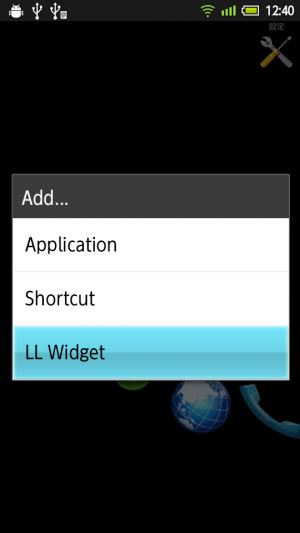 Lightning Launcherのスクリーンの何もない部分のロングタップや、メニューの「Add」で項目の追加画面を表示し、「LL Widget」を選択しよう。
Lightning Launcherのスクリーンの何もない部分のロングタップや、メニューの「Add」で項目の追加画面を表示し、「LL Widget」を選択しよう。
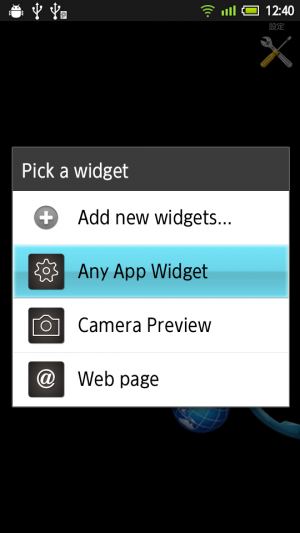 このような専用ウィジェットの一覧が表示されるので、「Any App Widget」を選択しよう。「Add new widgets」では、Google PlayストアのLightning Launcher専用ウィジェットの一覧が開かれる。
このような専用ウィジェットの一覧が表示されるので、「Any App Widget」を選択しよう。「Add new widgets」では、Google PlayストアのLightning Launcher専用ウィジェットの一覧が開かれる。
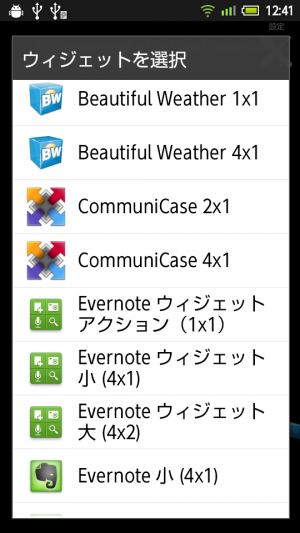 通常のホーム画面と同じように、インストールされているアプリが提供するウィジェットの一覧が表示されるので、追加したいウィジェットを選択して、オプション設定を行おう。
通常のホーム画面と同じように、インストールされているアプリが提供するウィジェットの一覧が表示されるので、追加したいウィジェットを選択して、オプション設定を行おう。
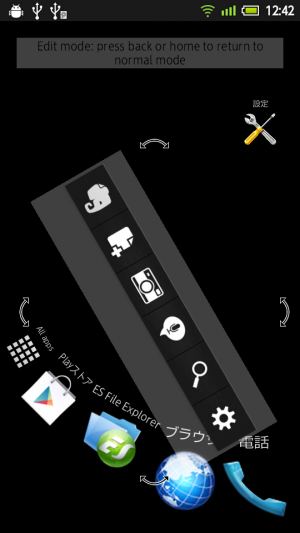 設置したウィジェットは、ショートカットアイコンと同様に柔軟な配置が可能だ。自由配置モードになっていれば、拡大縮小や回転なども行える。
設置したウィジェットは、ショートカットアイコンと同様に柔軟な配置が可能だ。自由配置モードになっていれば、拡大縮小や回転なども行える。
シンプルな時計を設置したければLightning Launcher専用ウィジェットを試そう
Lightning Launcherには、独自のウィジェットもいくつか用意されている。「LLW Digital Clock」や「LLW Analog Clock」は、本体同様にシンプルさや軽快さに配慮して作られた時計ウィジェットだ。Lightning Launcherのホーム画面に大きな時計を表示させたい場合、まずはこれらを試してみよう。
なお、これらのウィジェットの設定は、通常のウィジェットとは異なり、設置してからロングタップメニューの「Configure」で行うようになっているぞ。
・LLW Digital Clock – Android Apps on Google Play
・LLW Analog Clock – Android Apps on Google Play
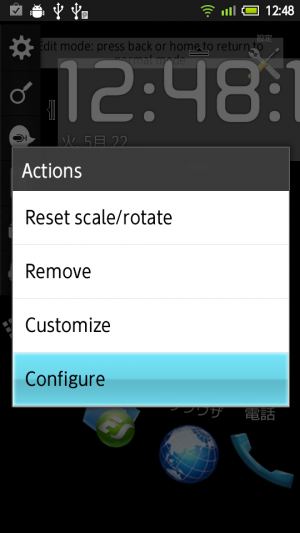 「LLW Digital Clock」や「LLW Analog Clock」を追加したら、ロングタップで表示されるメニューの「Configure」を実行しよう。
「LLW Digital Clock」や「LLW Analog Clock」を追加したら、ロングタップで表示されるメニューの「Configure」を実行しよう。
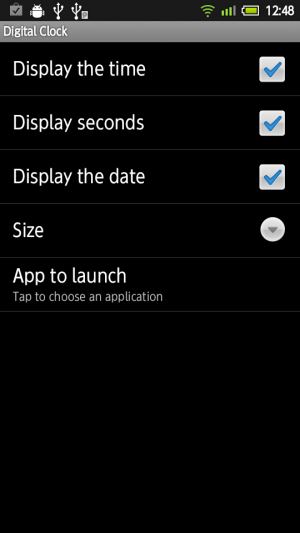 専用ウィジェットの設定画面が表示され、見た目などの設定を行える。
専用ウィジェットの設定画面が表示され、見た目などの設定を行える。
関連記事

Lightning Launcherに「LLW Simple Pager」でサブスクリーンを追加

iOS風Androidホーム画面「jbOS7」に「UCCW」のウィジェットを追加

【特集】Lightning Launcherで使いやすくカッコいいホーム画面を構築しよう!

「Next Launcher」のウィジェット機能も使いこなし、次世代ホーム画面を完成させる

「Nova Launcher (Prime)」と「Widget Maker」で、ウィジェットは好きなサイズで好きなように敷き詰める

ssFlickerにウィジェットを設置すれば情報を素早く確認できる 特集その2

他のアプリのウィジェットも追加して「jbOS7」のiOS7風ホーム画面が完成!

【Nexus5】ウィジェットを置けるようになったロック画面に「DashClock Widget」を

Lightning Launcherに「LLW Web Page」でiGoogleのガジェットなどを埋め込んで常時表示
2012年05月24日13時00分 公開 | カテゴリー: カスタマイズ | キーワード:アプリ, チップス, 特集 | Short URL
ツイート ![]()
最新記事
- 仕事もゲームも健康的にスマートに!快適なポジショニングに調整できるリストレスト!
- 簡単設置のテーブル収納ラック!デスクの小物をすっきり整理!
- 簡単取り付け&効率アップ!デスクに収納をプラス!
- 冷却機能付きのワイヤレス充電器!しっかり冷やしながらスマホを充電!
- 冷却ファンでがっつり冷やす!冷やしながら充電出来るスマホスタンド!
- 冷却・充電・スタンドの3Way仕様!スマホを冷やしながら充電!
- セミハードタイプのマルチコンテナ!収納物をしっかり守る!
- iPhone、Apple Watch、AirPodsの充電はこれ1つで!Qi2高速ワイヤレス充電で快適な充電体験を!
- 外の世界にも耳を澄ませるオープンイヤーワイヤレスイヤホン!極上の音楽体験を!
- 雲のように柔らかく快適!耳をふさがないイヤーカフ型イヤホン!
- 耳に挟むだけのワイヤレスイヤホン!周りの音を聴きながら高音質な音楽を楽しめる!
- Bluetooth5.4搭載のイヤーカフ型ワイヤレスイヤホン!60時間の長時間再生可能!
- 時計で電話にも出れる!一回の充電で長期間使えるスマートウォッチ!
- 合計最大240W出力!Ankerのハイスペックな充電器!
- アイデア次第で使い方無限大!柔らかいシリコン製のケーブルクリップ!
- 摩耗、引き裂き、すり切れに強い!たくさん入るガジェットポーチ!
- 9台の機器を同時充電可能!Ankerのチャージングステーション!
- 合計最大160W出力!14in1のドッキングステーション!
- じんわり温めて心を癒す毎日のルーティン!充電式のホットアイマスク!
- ピカチュウと充電を持ち歩こう!コンパクトデザインのガジェットポーチ!
- ピカチュウが充電してくれる?Ankerの可愛いワイヤレス充電器!
- MagSafe対応でピタッと置くだけ!Ankerのワイヤレス充電器!
- ワールドクラスのノイズキャンセリング搭載の完全ワイヤレスイヤホン!止まらないサウンドが、力をくれる!
- マグネット式カードリーダー!最大42.5Wの急速充電!
- ピタッと背面にキャップがくっつく極薄スリムSSD!隣のポートに干渉しないスリム設計!
- 子どもだけでなく大人も!大音量130dBのLEDライト付き防犯ブザー!
- 雨にも負けず、晴れにも負けず!晴雨兼用の折り畳み傘!
- 洗練されたシックなデザイン!しっかり保護して持ち運び出来るノートPCバック!
- Colemanのオシャレなデイリークーラー!お出掛けやピクニックに!
- こころ抱かれるだきまくら!ペットを飼っているようなかわいさと安心感!